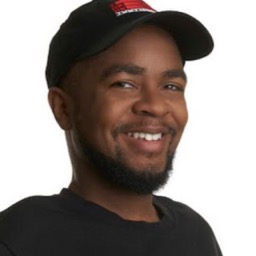Panoramica
Utilizza il riquadro Condizioni di rete per eseguire l'override della stringa user agent ed emulare diverse velocità di rete.
L'override della stringa dello user agent cambia il modo in cui il browser si identifica nei server web. Ciò significa che il browser può simulare versioni precedenti o completamente diversi di browser, il che è utile per testare il design reattivo, la compatibilità e il rilevamento delle funzionalità.
Tieni presente che l'override della stringa dello user agent non cambia il funzionamento interno del browser Chrome, ma cambia i contenuti pubblicati da Chrome.
Apri il riquadro Condizioni di rete
Apri il riquadro Condizioni di rete dal riquadro Rete o manualmente tramite DevTools.
Per utilizzare il riquadro Rete per aprire il riquadro Condizioni di rete, segui questi passaggi:
- Apri DevTools.
- Vai al riquadro Rete.
- Fai clic sul pulsante Altre condizioni di rete network_manage per aprire il riquadro Condizioni di rete.
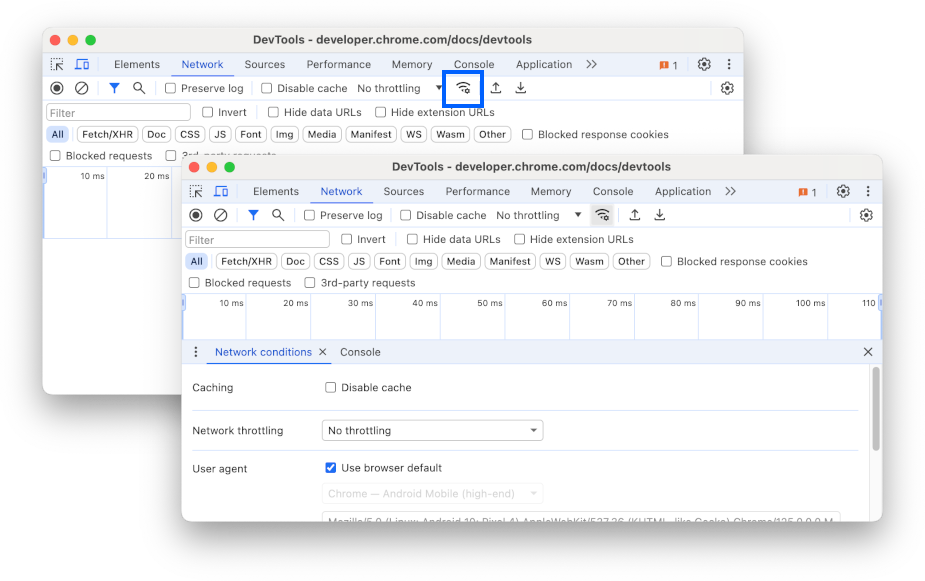
Per aprire manualmente il riquadro Condizioni di rete:
- Apri DevTools.
Apri il menu Comando premendo:
- macOS: Comando+Maiusc+P
- Windows, Linux, ChromeOS: Ctrl+Maiusc+P
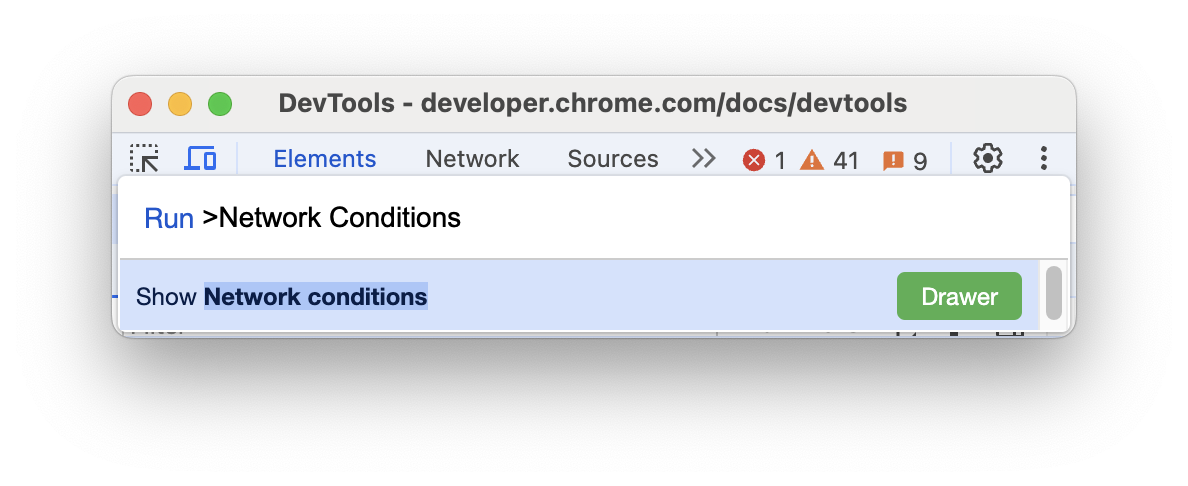
Figura 2. Il menu dei comandi
Inizia a digitare
Network conditions, seleziona Mostra condizioni di rete e premi Invio. DevTools mostra il riquadro Condizioni di rete nella parte inferiore della finestra DevTools.
In alternativa, nell'angolo in alto a destra, seleziona more_vert Altre opzioni > Altri strumenti > Condizioni di rete.
Esegui l'override della stringa user agent
Per eseguire l'override della stringa dello user agent dal riquadro Condizioni di rete, segui questi passaggi:
- Apri il riquadro Condizioni di rete.
Nella sezione User agent, disattiva la casella di controllo Utilizza il valore predefinito del browser.
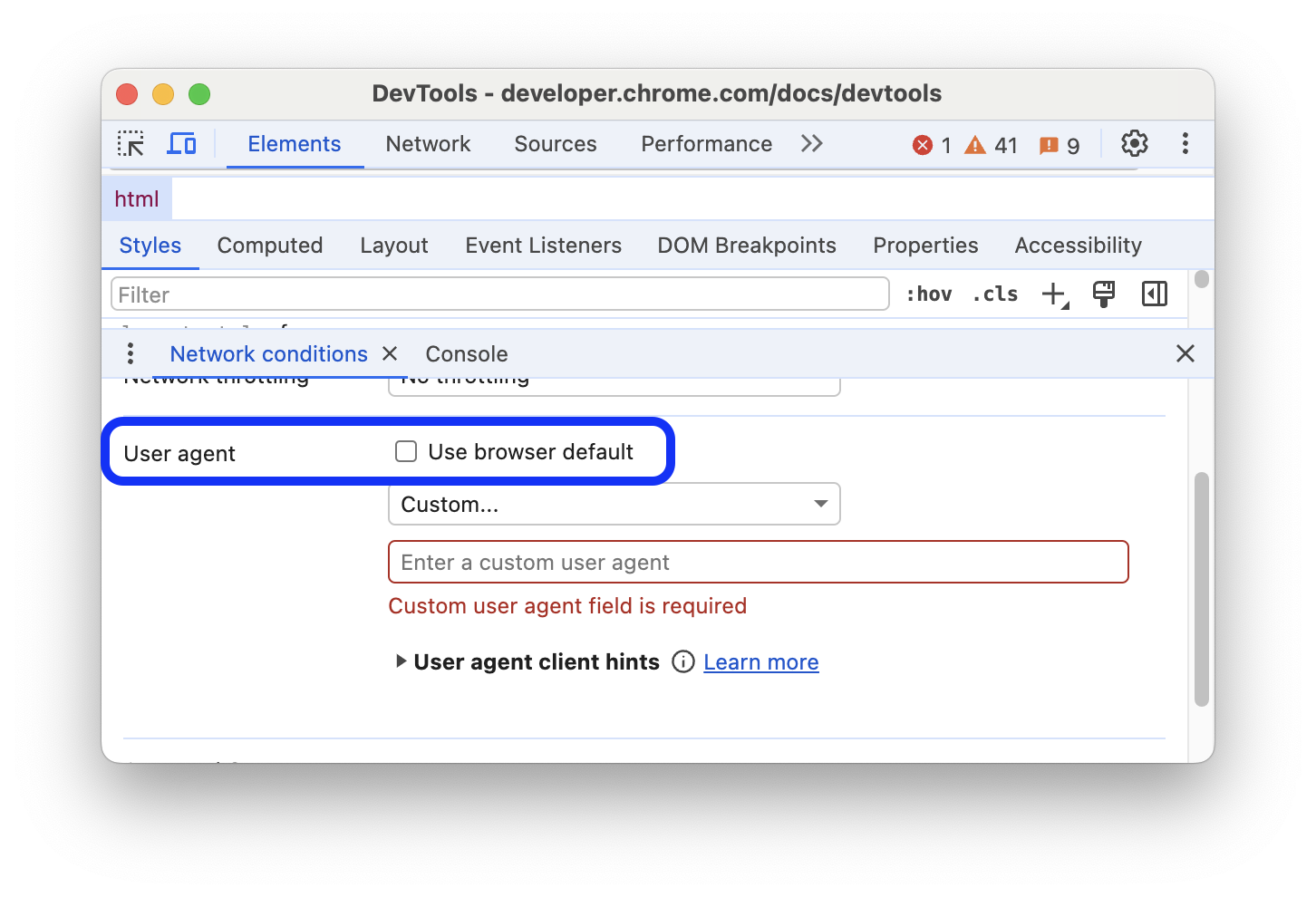
Figura 3. Disattivazione dell'opzione Usa impostazione predefinita del browser Seleziona una stringa user agent dall'elenco oppure inserisci la tua stringa personalizzata.
Aggiorna la pagina per visualizzare i risultati.
Modifica i suggerimenti client dello user agent
Il riquadro Condizioni di rete ti consente di personalizzare i client hint dello user agent di una stringa dello user agent selezionata.
Per utilizzare questa funzionalità, segui questi passaggi:
- Seleziona una stringa user agent dall'elenco oppure inserisci la tua stringa personalizzata.
Fai clic sul menu a discesa arrow_drop_downSuggerimenti client user agent. Viene visualizzato un modulo con i valori pertinenti compilati automaticamente.
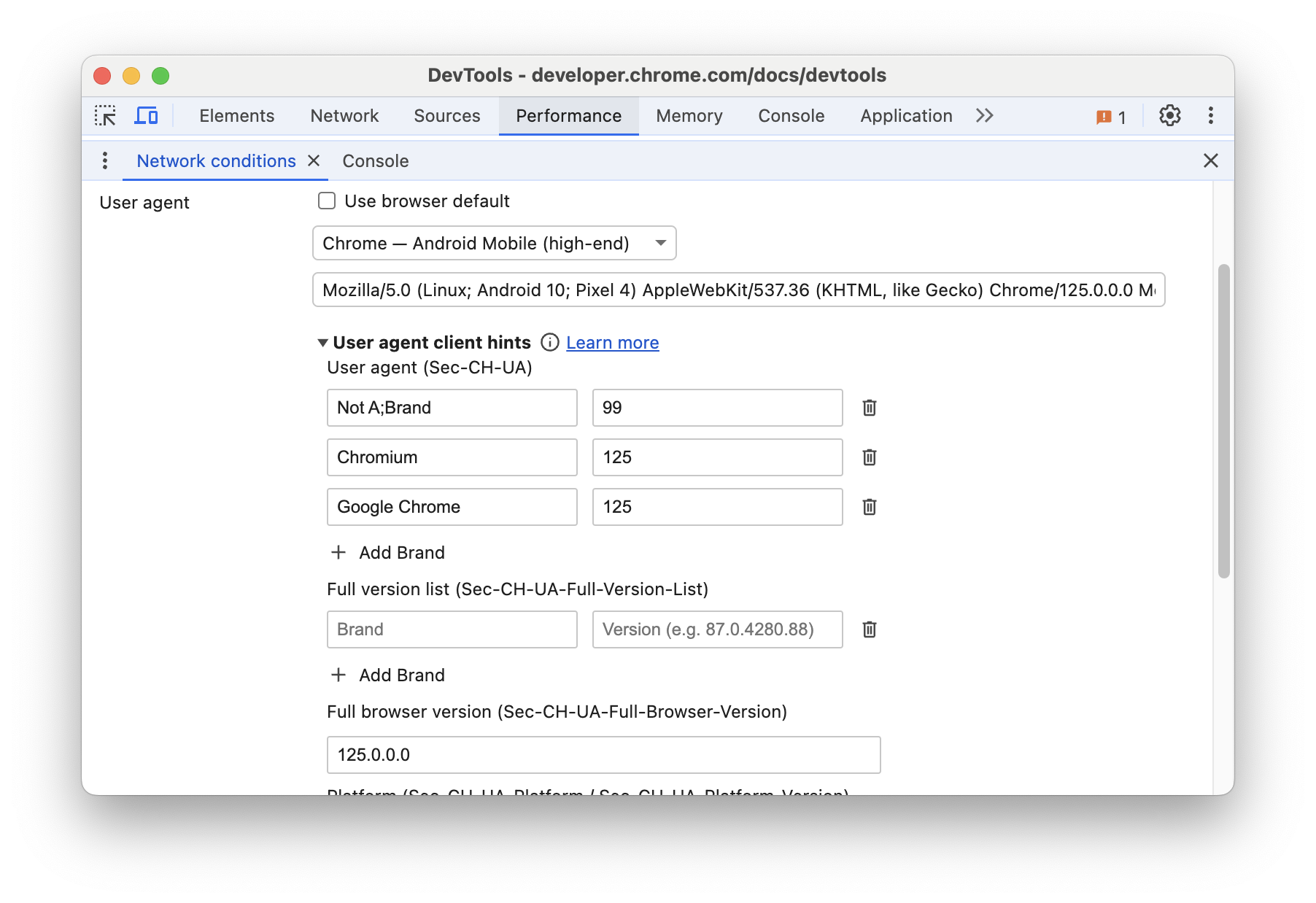
Figura 4. Modulo User agent Client Hints Modifica il modulo facendo clic su eliminaelimina per eliminare gli articoli e su Aggiungi brand per aggiungerlo agli elenchi User agent e Versione completa.
Al termine, fai clic sul pulsante Aggiorna nella parte inferiore del modulo.
Aggiorna la pagina per visualizzare i risultati.
Ridurre la velocità della rete
Per limitare la velocità di rete dal riquadro Condizioni di rete, fai clic sull'elenco Limitazione della rete, quindi seleziona 3G rapido, 3G lento o offline.
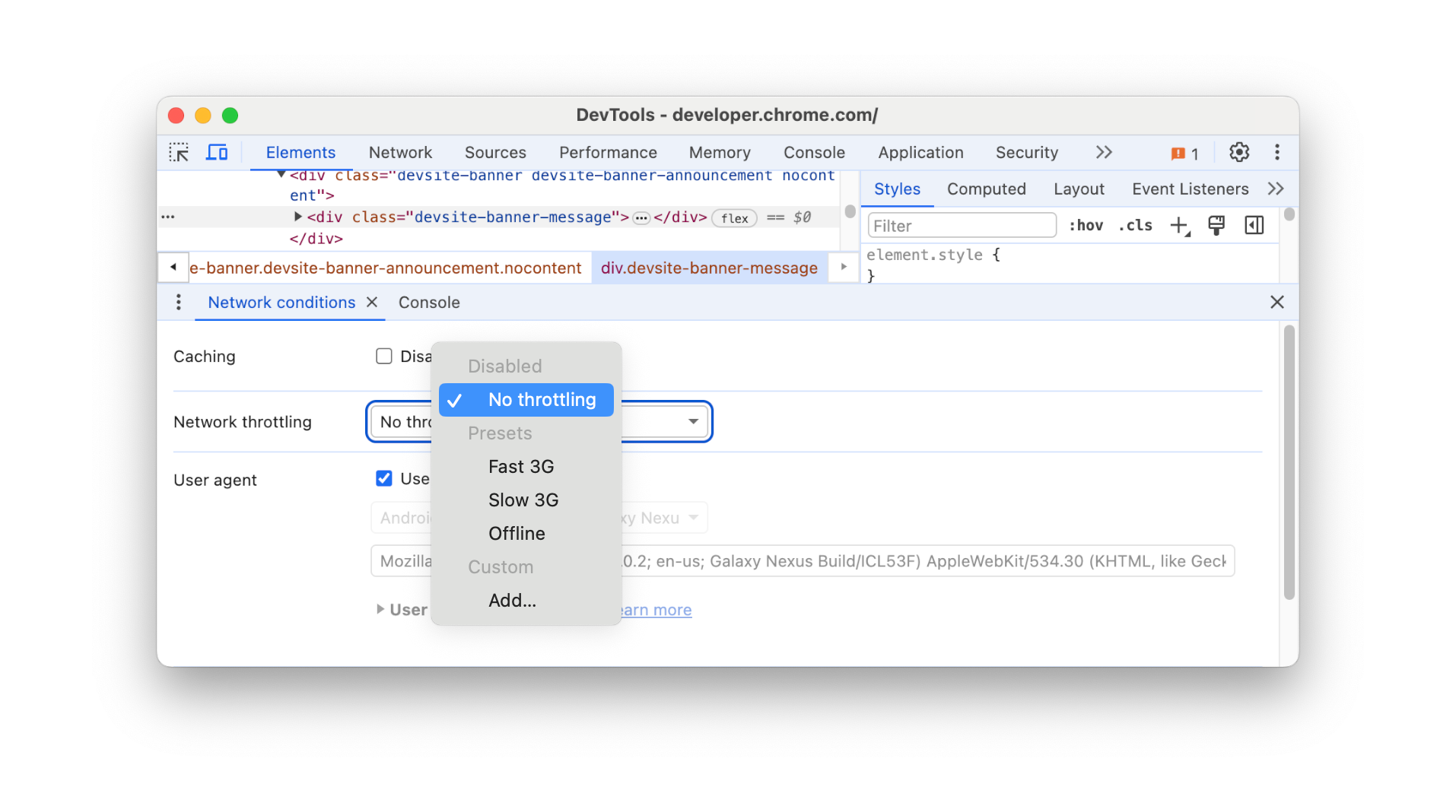
Inoltre, il riquadro Rete ti consente di limitare la velocità di rete in modo simile: basta aprire il riquadro Rete e selezionare la velocità che vuoi da Elenco delle limitazioni nella barra delle azioni.
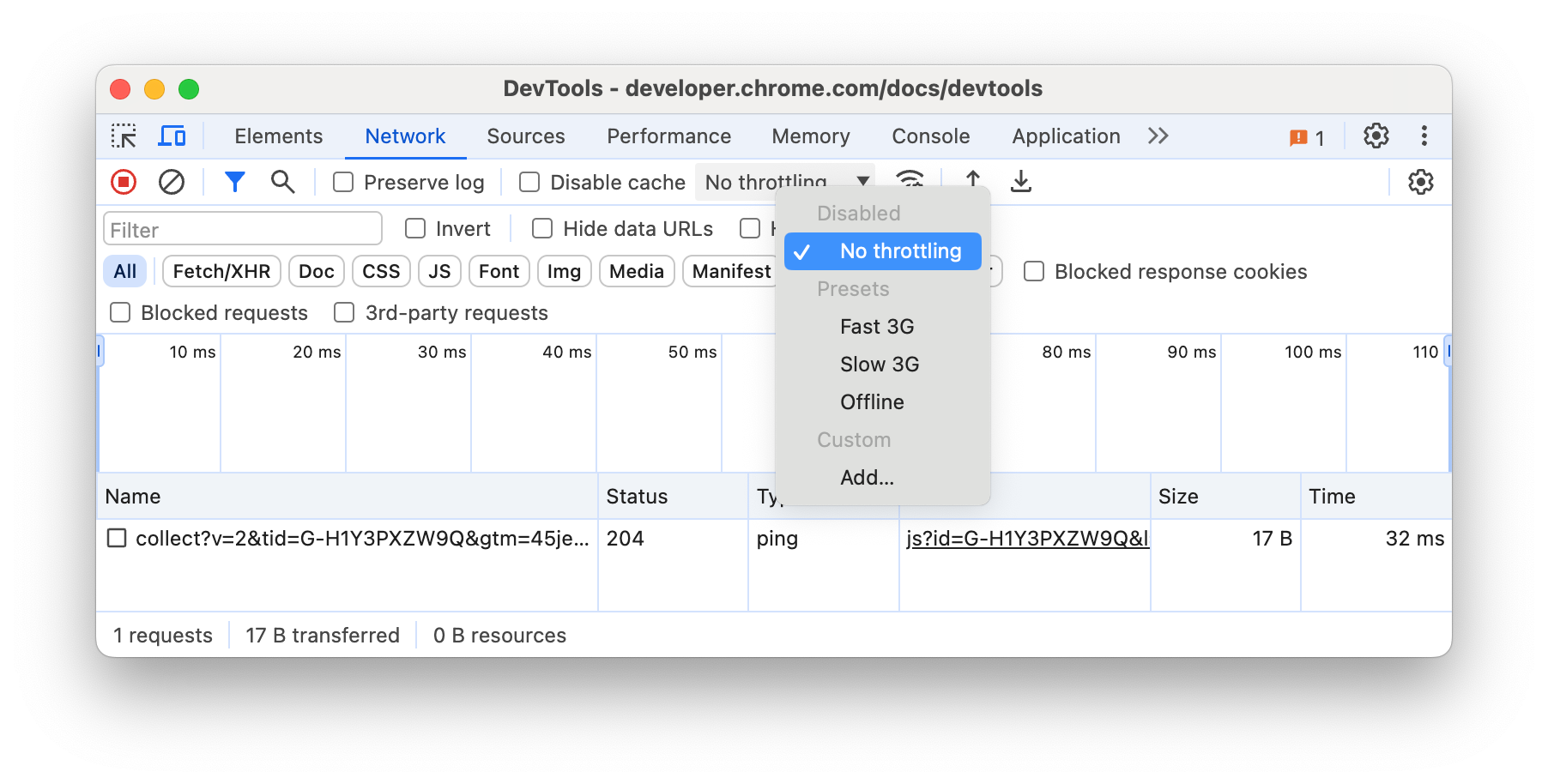
Puoi anche utilizzare il riquadro Prestazioni per limitare la velocità della rete. Apri il riquadro Prestazioni, fai clic su ImpostazioniImpostazioni, quindi seleziona 3G rapido o 3G lento dall'elenco Rete.
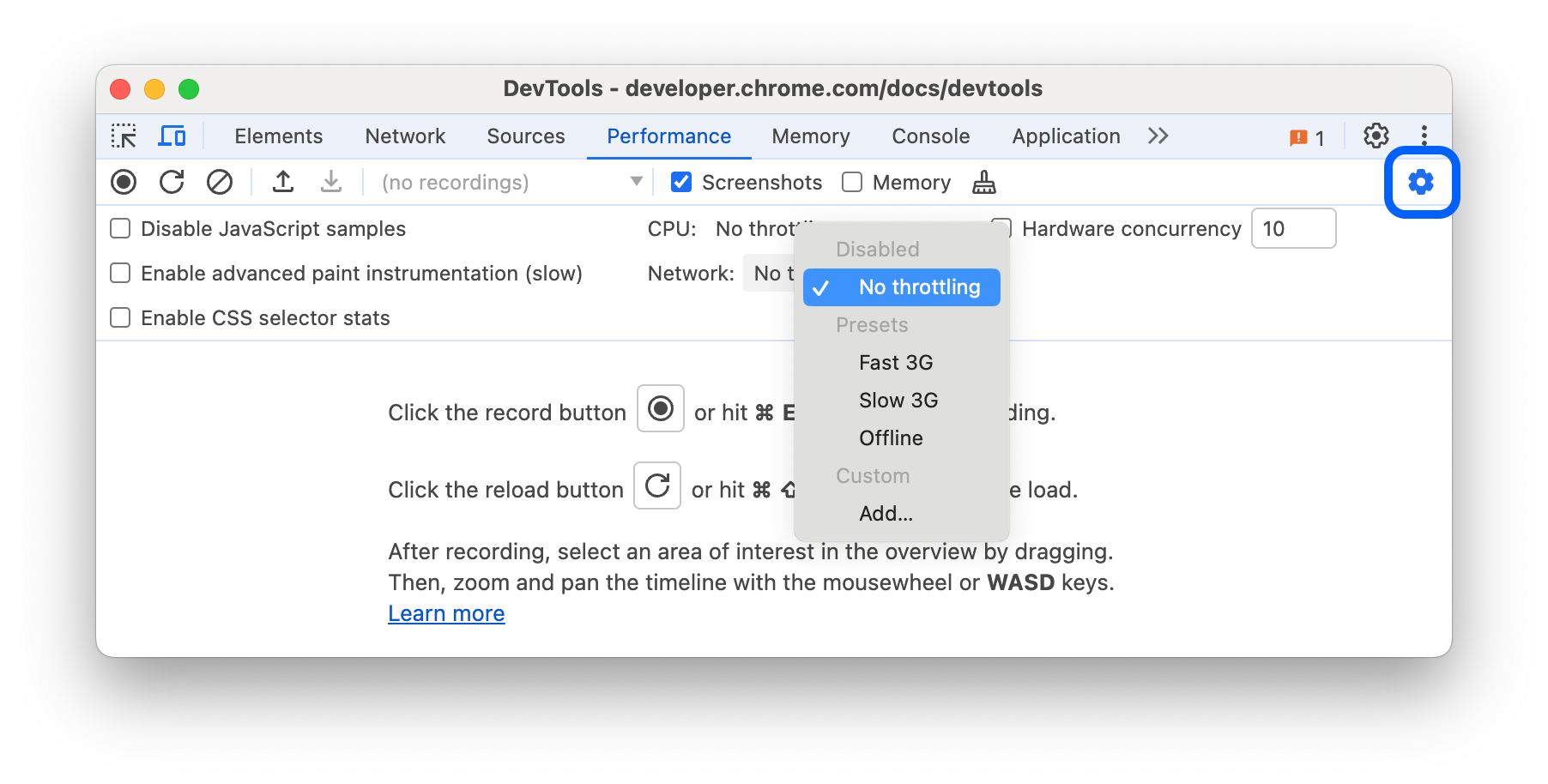
Imposta parametri personalizzati per la limitazione della rete creando un profilo di limitazione della rete. Per scoprire come fare, consulta la sezione Limitazione.